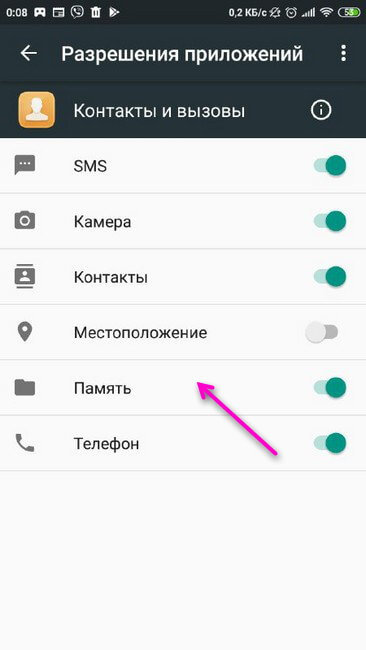Что означает sim processor на андроиде?
Смартфон «не видит SIM-карту» – как исправить ошибку

Есть разные причины, по которым ваше устройство Android не читает SIM-карту. Некоторые возможные причины могут заключаться в том, что вы неправильно вставили SIM-карту или на вашем устройстве Android возникла проблема с программным обеспечением. Какой бы ни была причина, решение нужно найти быстро, когда ваш телефон сообщает: «SIM-карта не обнаружена».

Вот несколько исправлений для тех случаев, когда ваш телефон Android не может обнаружить SIM-карту.
Если перезагрузка не удалась, выключите телефон
Если причиной ошибки SIM-карты является проблема с программным обеспечением, иногда для решения проблемы достаточно простой перезагрузки. Нажмите и удерживайте кнопку питания, пока не появится всплывающее окно с опцией «Перезагрузка». Нажмите на него, чтобы перезагрузить телефон.
Это может решить множество проблем, но в последнее время пользователи всё чаще сообщают, что перезагрузки недостаточно, чтобы исправить ошибку «SIM-карта не обнаружена», и даже перезагрузка может вызывать ошибку «SIM-карта не обнаружена». Решением может быть выключение телефона (с ожиданием в 30 секунд), а затем повторный запуск.
Если это решит вашу проблему, вам следует придерживаться процедуры выключения, а затем включения телефона вместо перезагрузки, пока не будет выпущено обновление Android или обновление настроек оператора, чтобы решить проблему.
Включите SIM-карту
Ещё одно простое решение ошибки SIM-карты в более поздних версиях Android – проверить, действительно ли ваша SIM-карта включена. Для этого перейдите в Настройки → Сеть и Интернет → SIM-карты, затем коснитесь ползунка рядом с вашей SIM-картой, чтобы перевести его в положение «Вкл.».
Если у вас установлены две SIM-карты, это также экран, на котором следует убедиться, что SIM-карта, которую вы хотите использовать, включена.
Измените сетевой режим на автоматический
Вы также можете попробовать изменить сетевой режим на автоматический. Вы можете сделать это, перейдя в Настройки → Мобильные сети → Сетевой режим и выбрав первый вариант, которым будет LTE/WCDMA/GSM (автоматически).
Выберите правильного оператора сети
Если оператор сети, с которым вы работаете, не тот, который выбран в настройках вашего устройства Android, вы обязательно получите ошибку SIM-карты.
Чтобы убедиться, что выбран нужный оператор, перейдите в Настройки → Мобильные сети → Операторы сети → Поиск сети. Когда ваше устройство Android завершит поиск и отобразит результаты, нажмите на своего оператора.
Введите настройки APN вашей сети вручную
Если два вышеуказанных метода не работают, возможно, ваша SIM-карта полностью потеряла связь с сетью, к которой она должна подключаться. Если это произошло, возможно, вам придется вручную ввести настройки APN вашего оператора сети
На современном устройстве Android (начиная с версии 9.0 Pie) для этого перейдите в Настройки → Сеть и Интернет → Мобильная сеть → Дополнительно → Имена точек доступа, а затем нажмите значок + .
На этом этапе вам нужно либо обратиться к своему оператору, чтобы получить необходимые настройки APN, либо проверить в Интернете, опубликованы ли они на сайте оператора.
Также может быть хорошей идеей сделать снимок экрана и сохранить настройки APN заранее, чтобы вы могли быстро обратиться к ним, если снова столкнетесь с проблемой.
Извлеките SIM-карту и аккумулятор
Ещё одно базовое решение, которое вы можете попробовать, – это извлечь аккумулятор (если он съемный) и SIM-карту из лотка для SIM-карты. Прежде чем сделать это, убедитесь, что вы выключили своё устройство Android. После того, как вы всё удалили, подождите одну минуту и снова вставьте всё на своё место.
Обычная практика – падение телефона, даже если он не пострадал, может привести к смещению SIM-карты. Дешевый метод, которым пользовались многие, – это добавить немного бумаги, чтобы sim-карта прилегала плотнее.
Попробуйте использовать свой телефон в безопасном режиме
К сожалению, не все устанавливаемые приложения работают хорошо. Некоторые приложения могут причинить больше вреда, чем пользы, и будут вызывать эту ошибку sim-карты. Загрузите ваше устройство в безопасном режиме.
Оставьте его в безопасном режиме на несколько часов и посмотрите, сохраняется ли у вас эта проблема. Если нет, попробуйте вспомнить несколько последних установленных вами приложений и удалите их. Выйдите из безопасного режима и посмотрите, сохраняется ли у вас эта проблема.
Решение для режима полета
Если вы попробовали все вышеперечисленные базовые исправления и уверены, что SIM-карта не виновата, пора попробовать решение для режима полета. Проведите пальцем вниз от верхнего края дисплея (один или два раза в зависимости от того, где вы разместили значок), и включите его.
В зависимости от вашей версии Android вы можете получить или не получить предупреждающее сообщение при включении режима полета. Включите его и оставьте примерно на тридцать секунд или около того. Когда вы его выключите, ваше устройство Android начнет поиск сети, и, надеюсь, ошибка SIM-карты будет исправлена.
Исправьте ошибку SIM-карты, очистив кеш
Очистите кеш вашего Android, чтобы исправить ошибку отсутствия SIM-карты. Перейдите в Настройки → Хранилище → Внутреннее хранилище → Кэшированные данные. Когда вы нажмете на кешированные данные, вы увидите всплывающее окно с сообщением, что это очистит кеш для всех приложений на вашем устройстве. Просто нажмите Удалить , чтобы продолжить.
Если бы существовал способ с самого начала узнать, что вызывает ошибку отсутствия SIM-карты, не было бы необходимости тратить время на попытки использовать различные методы. К сожалению, до тех пор, пока на устройстве Android не появится сообщение, объясняющее причину, метод проб и ошибок – это всё, что у вас есть.
Процесс com.android.phone остановлен что делать?
Некоторые из пользователей смартфонов (часто это серия Samsung Galaxy) могут столкнуться с ошибкой в работе их устройств и регулярно появляющимся текстом «Процесс com.android.phone остановлен». При этом аппарат начинает постоянно «глючить»: не открываются различные приложения, не совершаются звонки, работа устройства замедляется, что приносит пользователю множество неудобств. В этом материале я расскажу о сути данной проблемы, перечислю причины её появления, а также поясню, как исправить данную ошибку.

- Причины ошибки
- Как исправить проблему
- Если ничего не помогло
- Заключение
Причины ошибки
Я бы отметил следующие причины возникновения проблемы:
- Нестабильная кастомная (пользовательская) прошивка;
- Некорректно установлена сама прошивка;
- Повреждены файлы установленных в системе приложений;
- Неудачное обновление программного обеспечения (в том числе системных файлов ОС «Андроид»);
- Действие вредоносных программ;
- Нестабильная работа какого-либо из эмуляторов «Андроид» на ПК;
- Некорректное восстановление бекапа и др.
Иногда, при возникновении данной ошибки, пользователь даже не может разблокировать свой телефон, не говоря уже о том, что во время входящего звонка ошибка возникает с завидным постоянством.
Как исправить проблему
Чтобы исправить ошибку «Процесс com.android.phone остановлен» выполните следующее:
- Проверьте корректность установки даты и времени в настройках своего телефона. Если они отображаются некорректно, попробуйте отказаться от автоматической настройки даты и времени (убрав соответствующую галочку в настройках), и установить пользовательские дату и время (Настройки – Дата и время);
- Очистите данные приложений «Телефон» и «SIM toolkit» (при наличии). Перейдите в настройки вашего устройства, затем в «Приложения» — «Все», найдите в списке приложение «Телефон» и тапните на него. Зайдя в сведения о приложении, нажмите на кнопку «Очистить данные» и «Очистить кэш» (при возможности). Аналогичные действия выполните и для приложения «SIM toolkit», это может помочь устранить ошибку процесса com.android.phone на Андроид;
 Удалите данные приложения
Удалите данные приложения
Для вхождения в безопасный режим необходимо будет выбрать опцию перезагрузки устройства. Затем, при начале самой перезагрузки, зажать клавишу «Громкость вниз» и не отжимать до тех пор, пока телефон не загрузится, и внизу экрана не появится надпись «Безопасный режим».

Если ничего не помогло
Если вышеописанные способы не сработали, и вы готовы на кардинальные меры, тогда я рекомендую выполнить сброс вашего телефона до заводских настроек с удалением имеющихся в памяти данных для исправления com.android.phone. При этом, поскольку все ваши данные на телефоне будут удалены, позаботьтесь об их сохранности путём создания бекапов.
Итак, для осуществления сброса до заводских настроек выполните следующее:
- Полностью выключите ваш аппарат;
- Зажмите и удерживайте нажатыми клавиши «Громкость вверх» + «Home» + «Power»;
- При включении устройства и появлении соответствующей вибрации отпустите кнопку «Power», остальные клавиши держите нажатыми до появления меню;
- Перемещая курсор клавишами «Громкость вверх» и «Громкость вниз» выберите опцию «Wipe data/factory reset» и нажмите на кнопку «Включение» (подтвердить);
- Подтвердите ваши намеренья, выбрав «Yes – delete all user data»;
- После выполнения указанного действия выберите «Reboot system now» для стандартной загрузки вашего устройства.
 Выберите опцию «Reboot system»
Выберите опцию «Reboot system»
По статистике пользователей этот вариант помогает в абсолютном большинстве случаев. Если же это не помогло, то дело, скорее всего, в прошивке вашего устройства (особенно если у вас стоит не официальная прошивка, а кастомный вариант). Здесь остаётся лишь найти рабочую официальную прошивку и заново перепрошить ваш аппарат.
Как исправить ошибку android process acore
При появлении на смартфоне сообщения об остановке процесса android process acore – в системе Андроид произошла ошибка. В данном случае есть несколько вариантов для решения проблемы. В статье представлены возможные варианты, как исправить ошибку android process acore новичку или опытному пользователю. Сама проблема вызывает отказ функционирования системных программ, после чего смартфон начинает замедляться в работе, его производительность и возможности резко ухудшаются.
Что такое android process acore
Android process acore – системная ошибка операционной системы, которая указывает на неправильную работу производителя lenovo. Такое случается в тех ситуациях, когда пользователь получает права администратора, а после этого проводится случайное повреждение системной папки или файла. Если происходит удаление определенной программы в корне системы, которая важна для правильного функционирования техники, то появляется проблема во всем Андроиде. Именно эта причина является самой частой на данный момент.
Подобное сообщение еще может появляться в случаях, когда приложение было случайно остановлено и не может работать в стандартном режиме. В таком случае не получается выполнить синхронизацию важных для работы программ с одинаковыми возможностями. К примеру, если пользователь делает установку несколько календарей и подобных утилит, то вероятнее всего будет появляться конфликт и повреждение Андроид.
Основные причины появления ошибки
Перед тем, как исправить баг android process acore, необходимо понимать возможные факторы, которые повлияли на появление сообщения. Нарушение работы системы Андроид появляется независимо от версии, а также марки смартфона. Среди возможных причин ошибки можно выделить:
- Удаление системных файлов или папок, при случайной работе в корневом каталоге.
- Удаление файлов самой системой по причине некорректной работы, прошивки и подобных факторов.
- Неправильное функционирование определенной программы.
- Появление конфликта разных системных программ. В этом случае речь о системной утилите и приложении аналогичного функционала, но с установкой из сторонних источников.
В некоторых случаях пользователь видит сообщение, что «в приложении android process acore произошла ошибка». Такой баг зачастую сопровождает пользователей смартфонов от Самсунг, когда владелец старается зайти в программу операционной системы. В таком случае начинается остановка основного процесса, появляется сообщение подобного рода. Среди возможных утилит следует отметить:
- контакты;
- камеру;
- календарь;
- почтовый клиент.
После этого вход и использование утилиты становится невозможным. Андроид будет автоматически завершать процесс, и отправлять пользователя в главное меню смартфона. В результате этого мобильный телефон становится бесполезным для работы в дальнейшем.
Методы исправления ошибки
Для устранения бага под видом android process acore, который происходит в приложении, потребуется использовать один из возможных вариантов:
- Выполнить перезапуск данных приложения, которое отказывается корректно работать.
- Удалить установленную программу.
- Сделать изменения в имени файла с окончанием xml.
- Удалить со смартфона нежелательное или вредоносное ПО.
- Сделать возврат настроек смартфона на базе Андроид к заводским.
Первым делом перед выполнением одного из методов нужно определить точные причины. Для этого рекомендуется подумать и вспомнить, в какой момент появилась ошибка, какие действия повлияли на работу смартфона.
Выполнение сброса настроек приложений
Для проведения данной операции необходимо выполнить несколько простых действий:
- На смартфоне перейти в меню настроек и зайти в каталог с приложениями, после чего активировать пункт «Показать процессы».

- Активировать «Хранилище контактов», после которого нужно нажать на удаление данных и очищение кэша.

Сделанная процедура дает возможность полностью очистить историю и остальную информацию для утилит и программ, которые функционируют в стандартном режиме. Основной недостаток метода в том, что пользователь будет терять все контакты. При выполнении сброса параметров сохраняются только записи, находящиеся на съемных носителях. Чтобы сохранить нужные контакты, следует их заранее переместить на карту памяти.
Если было установлено много программ, а определить после какой начались сбои невозможно, тогда следует перейти в меню настроек, после чего зайти в программы и включить работающие. В новом окне будут представлены все утилиты, которые активны на данный момент. Потребуется по очереди выполнить остановку приложений, которые не считаются сервисными, к примеру, соц. сети или мессенджеры.
После этого может перейти в раздел с контактами и проверить наличие ошибки.
Удаление сбоя в памяти календаря
Если системный процесс останавливается по причине нарушенного функционирования «Памяти календаря», тогда нужно:
- Перейти в настройки смартфона.
- Зайти в раздел с программами.
- Выставить все и найти «Память календаря».
- Тапнуть на клавишу включения, если утилита отключена.
- Выполнить проверку ошибки в программе «Контакты».
В некоторых случаях проблема появляется при запуске процесса, который помогает оптимизировать WLAN. В данном случае следует проверять дополнительные программы, установленные самостоятельно, чтобы выявить, какие из них используются для беспроводной передачи данных.
Устранение ошибки при помощи изменения характеристик документа others. Xml
Данный метод рекомендуется использовать пользователям, которые понимают особенности смартфона, его операционной системы и умеют работать со внутренними разделами. Для устранения сбоя нужно:
- Активировать файловый менеджер и в нем перейти по адресу system/csc/.
- В перечне найти файл, у которого будет расширение xml.
- Нажать на документ, после чего откроется меню с указанием полной информации о данных в файле. Из всего текста следует найти True, стереть надпись и написать FALSE.
- В ходе выполнения действий смартфон будет перезапущен автоматически.
Если описанного раздела не будет, значит, решить удаление ошибки описанным способом будет невозможно и потребуется переходить к другим вариантам.
Перезапись контактов
Для выполнения действий нужно использовать такую инструкцию:
- Перейти в раздел с приложениями в основных настройках и выбрать просмотр контактов.
- Удалить все данные из справочника.

- Предварительно сделать бэкап для сохранения важной информации.
После очищения приложения следует перезапустить программу. При повторном появлении ошибки выполнить действия повторно.
Если устанавливалось стороннее ПО
При наличии программы для оптимизации беспроводной связи и появлении ошибки, следует выполнить такие действия:
- В разделе с приложениями включить категорию запущенных, а в перечне отключать поочередно каждую программу, одновременно проверяя работу.
- После остановки нужного, рекомендуется зайти в контакты и сделать новые.
- Если ошибка повториться, потребуется чистка кэша.
Сброс к заводским настройкам
Если описанные советы не дают нужного эффекта, тогда нужно сделать возврат операционной системы к заводским настройкам.

До начала обязательно следует сделать резервное копирование личных данных, чтобы после сброса сделать их восстановление в смартфон. Для выполнения действия следует просто перейти в настройках в память и нажать на кнопку сброса.
Перепрошивка устройства
Самый рисковый и экстренный метод для удаления ошибки. Определить версию Андроид можно в разделе «О телефоне» в меню настроек. После этого ее нужно запомнить и на официальном сайте найти прошивку, утилиты, сделать их скачивание и установку.
Прошивка выполняется по инструкции приложения от производителя. Основной минус в том, что многие компании не дают драйвера на собственных сайтах.
Android process acore произошла ошибка
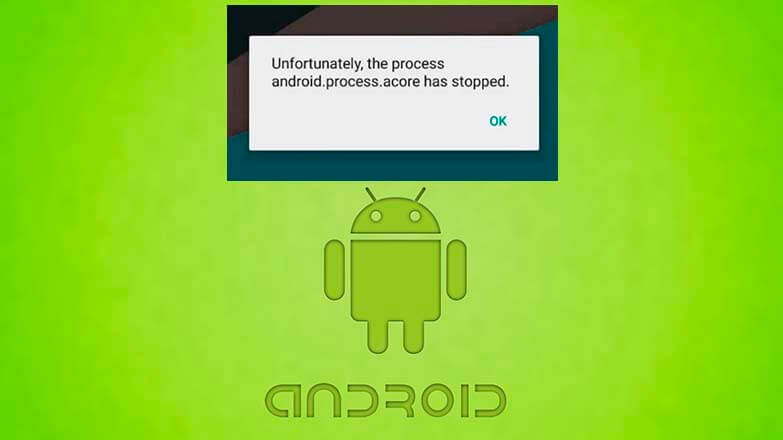
Последние версии операционной системы Андроид отличаются стабильностью и безопасностью. Но иногда и в ней могут возникнуть сбои. Произошла ошибка android process acore — такое сообщение порой видят пользователи на экранах своих девайсов. Данный сбой значительно ограничивает функциональность телефона, может останавливать и затруднять работу с ним. Он возникает на различных версиях ОС Android и не зависит от производителя гаджета. О причинах появления ошибки и что делать для того, чтобы её исправить самостоятельно — далее подробнее.
- Причины
- Решение проблемы
- Перезагрузка
- Освобождение места
- Работа с приложениями
- Календарь
- Сбой при работе с другим ПО
- Обновления
- Карта памяти
- Сброс к заводским настройкам и перепрошивка
Причины
Уведомление « Произошла неожиданная остановка процесса android process acore » может появится по нескольким причинам:
- Приложения конфликтуют между собой;
- Сбой в работе системных приложений;
- Удаление системной папки (случайное или преднамеренное);
- Установка на телефоне стороннего программного обеспечения.
Наиболее часто ошибка android process acore возникает во время работы с контактами:
- При попытке добавить новый номер в телефонную книгу;
- Изменить контакты, объединить их и т.д.;
- Во время набора номера.
Но данный сбой может происходить и при обращении к другим приложениям — Calendar, Play Market и т.д. Кроме этого, появление такого уведомления на экране гаджета возможно после неправильного завершения работы телефона, во время попытки включить девайс, когда он полностью разрядился, при выведении на рабочий стол большого количества виджетов, прихода СМС и т.д.
Решение проблемы
Например, если была установлена сторонняя программа, то начать исправлять ошибку нужно именно с неё. Если все таки вспомнить не удаётся, то независимо от того, что стало причиной сбоя, начинать следует с простых вариантов решения проблемы, постепенно переходя к более сложным.
Перезагрузка
Первое, что нужно сделать — это перегрузить телефон. Иногда, такое простое действие помогает решить проблему с первого раза. Для этого следует нажать на кнопку включения, остановиться и подержать до появления окна с набором команд. В нём выбрать панель «Перезагрузка». Далее, дождавшись окончания процесса, проверить девайс на наличие ошибки. Если сообщение продолжает появляться, следует переходить к следующим действиям.

Освобождение места
Очистка памяти — ещё одно решение проблемы, которое может стать эффективным. Некоторые программы очень чувствительны к недостатку памяти на устройстве. Для того, чтобы провести мониторинг свободного места и при необходимости удалить ненужные файлы следует:
- Перейти в настройки.
- Выбрать раздел «Хранилище».
- Нажать на панель «Очистка».
Система проверит устройство на наличие мусора и выявит его количество по нескольким параметрам :
- Файлы данных;
- Бесполезные файлы;
- Пакеты;
- Остатки данных;
- Память.
Далее, после поверхностной очистки, можно перейти к более детальному освобождению места. Провести чистку объектов Кеша Facebook и WhatsApp, удалить ненужные приложения и большие файлы. В этом же разделе следует проверить устройство с помощью антивируса. Проникновение вируса также может стать причиной возникновения данной ошибки.
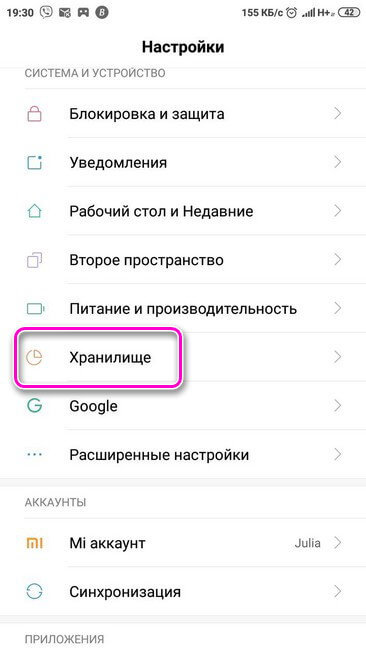


Работа с приложениями
Если ошибка появляется при работе с конкретной программой, то следует провести очистку ее данных и кеша. Так как наиболее часто ошибка android process acore возникает при работе с приложением «Контакты», пример действий по ее устранению будет приведён с этой утилитой. Для удаления сбоя следует:
- Открыть настройки.
- Нажать на панель «Все приложения».
- Выбрать приложение «Контакты».
- Нажать на кнопку «Очистить всё».
- Подтвердить действие.
Эти же действия нужно совершить с приложением «Хранилище контактов». Программа также находится в разделе «Все приложения». После этого следует перегрузить телефон и затем проверить на наличие ошибки.
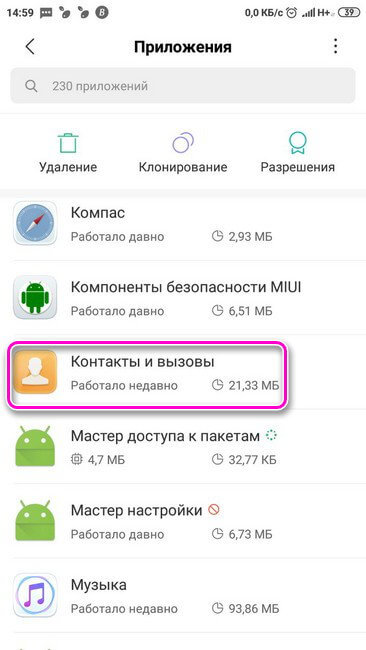
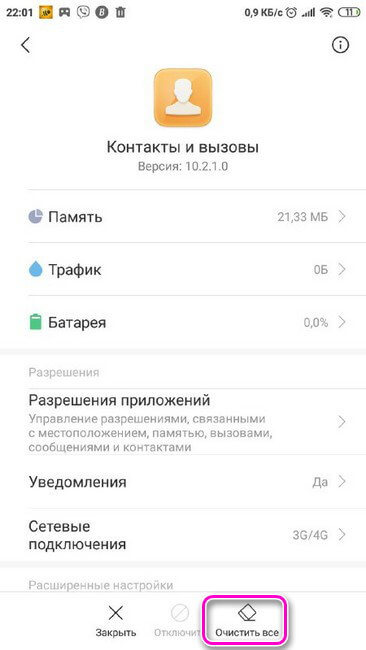
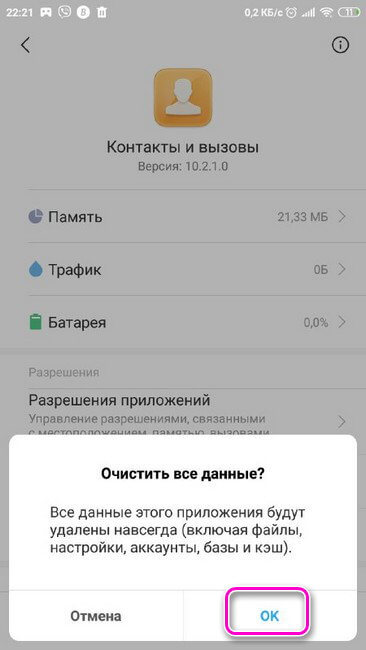
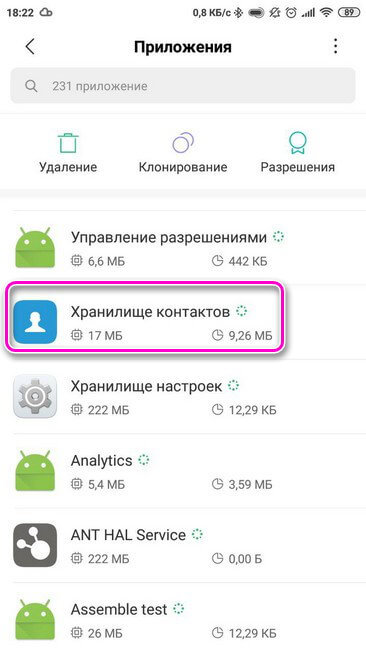

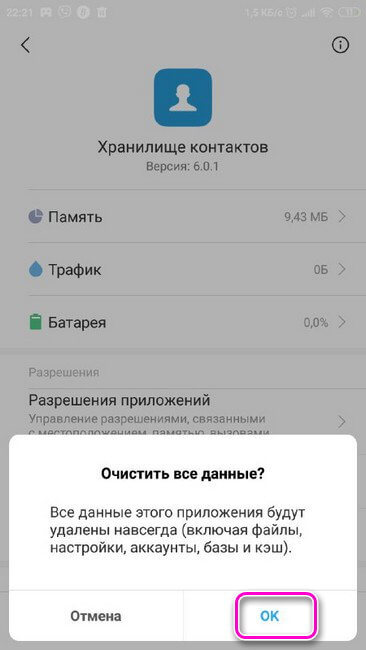
Внимание! Все номера, находящиеся в телефонной книге, после стирания данных, исчезнут. По возможности, перед началом устранения проблемы, следует провести импорт/экспорт контактов или синхронизацию с Google.
Для резервного копирования необходимо:
- Зайти в программу «Контакты».
- Нажать на кнопку с изображением трёх вертикальных точек, находящейся в правой верхней части страницы.
- Выбрать раздел «Импорт и экспорт».
- Нажать на панель «Экспорт в память».
- Подтвердить действие в окне сообщения о создании резервного файла, нажав кнопку «ОК».
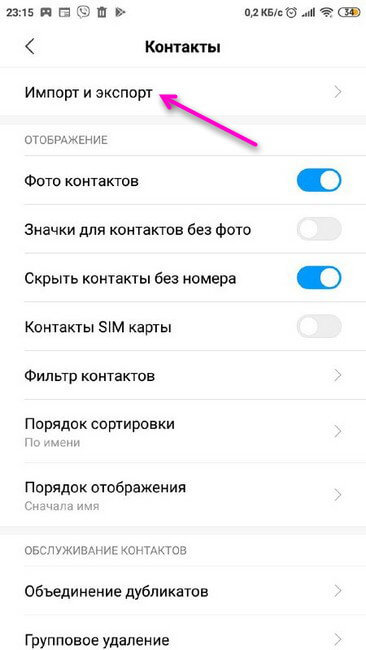
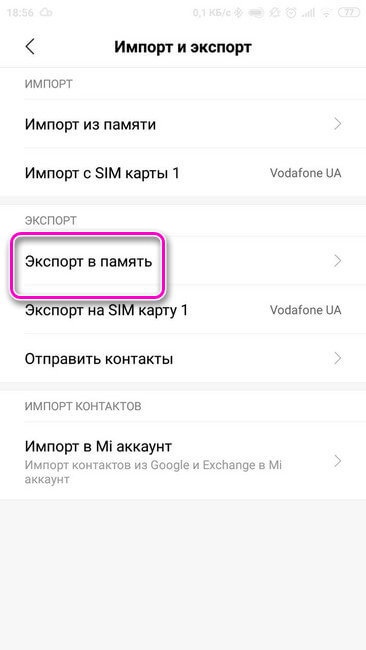
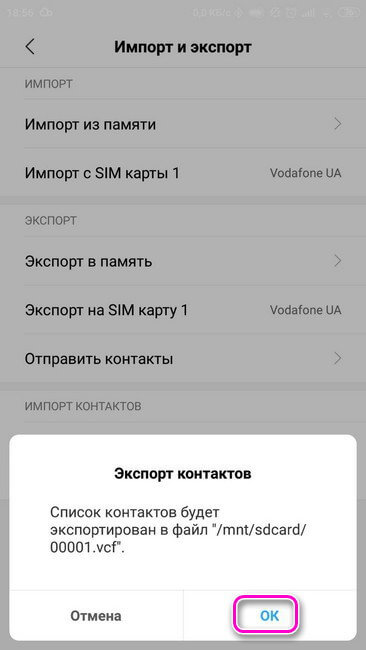
Кроме этого, можно воспользоваться функцией отправки адресной книги. Для этого в окне «Импорт и экспорт» необходимо выбрать блок «Отправить контакты» и тапнуть на нужный раздел.
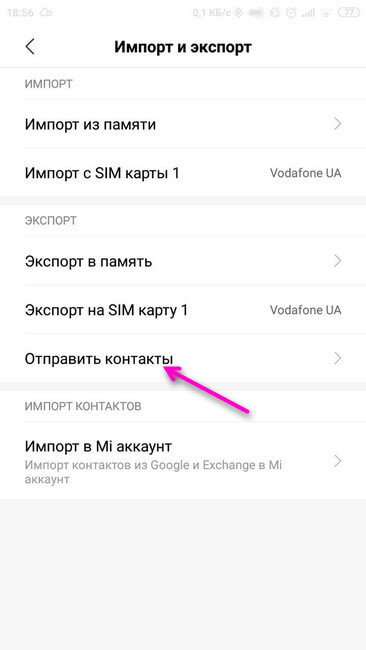
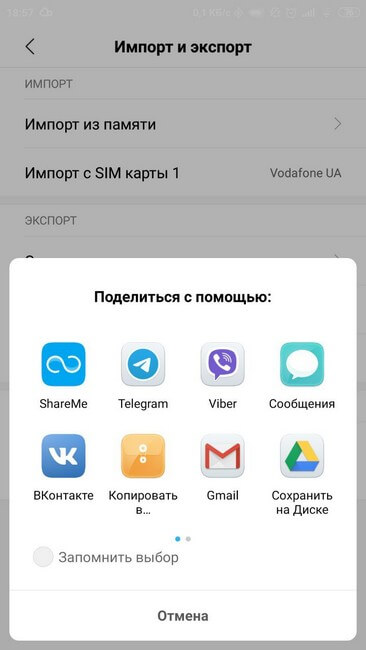
Календарь
Также ошибка может возникнуть из-за того, что отключена программа «Хранилище календаря». Для исправления следует в настройках выбрать утилиту с соответствующим названием и нажать на панель «Включить».
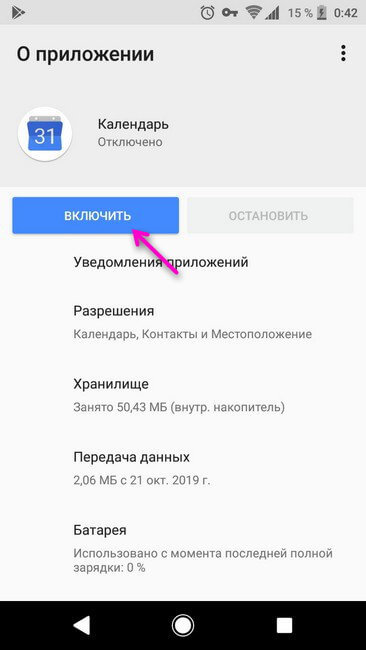
Сбой при работе с другим ПО
Если сбой возникает при работе с другими программами, то устранять проблему нужно теми же способами: стиранием данных и очищением кэша. Перед этим необходимо провести отключение софта и остановить его работу. Если это не помогает устранить сбой, то следует попробовать удалить программу полностью или переустановить приложение заново, если это не системная программа, не подлежащая стиранию. Для этого необходимо выбрать нужную утилиту в списке приложений, нажать на кнопку «Удалить», а затем опять установить программу из Play Market.
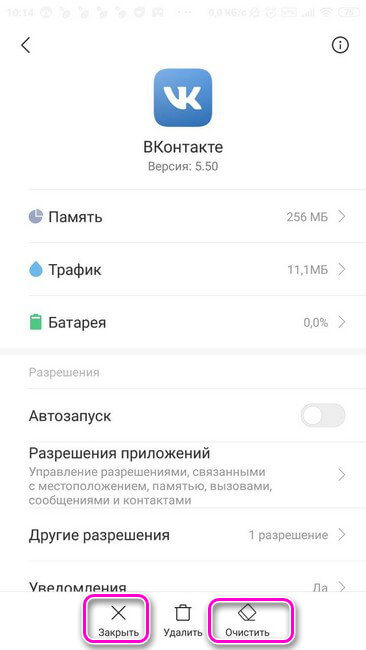
Также следует проверить все разрешения, которые нужно дать программе. Некоторые из них нужно давать утилите обязательно, так как без них она будет работать некорректно. Память — одно из таких разрешений, которое нельзя отключать.
Обновления
Ещё одна мера по борьбе с неисправностью — удаление обновлений. Для этого необходимо:
- Зайти в настройки.
- Выбрать нужную утилиту в разделе «Все приложения».
- Нажать на кнопку «Удалить обновления».
В первую очередь следует попробовать удалить обновления в программе «Play Market».
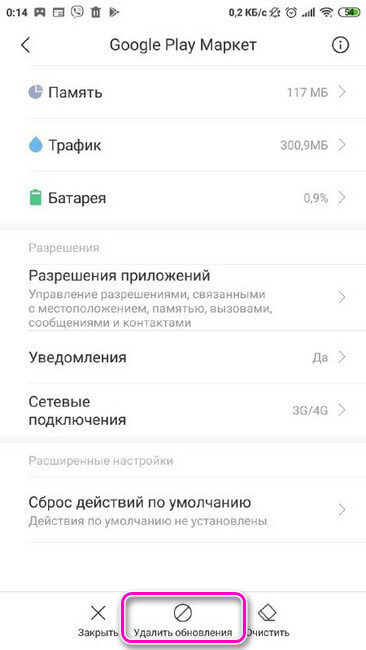
Карта памяти
Если все вышеописанные методы не помогли, можно попробовать ещё один способ восстановления девайса. Из тела телефона следует извлечь карту памяти и просканировать её на наличие вирусов. При обнаружении последних, карту необходимо отформатировать, предварительно сделав резервную копию данных. Без потерь при использовании этого метода не обойтись, но основная проблема может быть решена.
Сброс к заводским настройкам и перепрошивка
Это крайние способы, которые можно использовать. Прибегать к ним стоит только после того, как все остальные вышеописанные методы не помогли. Для сброса к первоначальным настройкам потребуется:
- Зайти в настройки телефона.
- Открыть раздел «Расширенные настройки».
- Перейти в блок «Восстановление и сброс».
- Найти раздел «Возврат к заводским настройкам» и кликнуть на панель «Сброс настроек».
- Нажать на кнопку «Сбросить настройки».

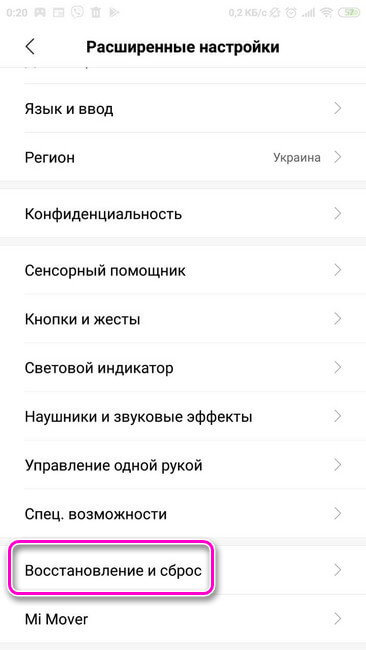
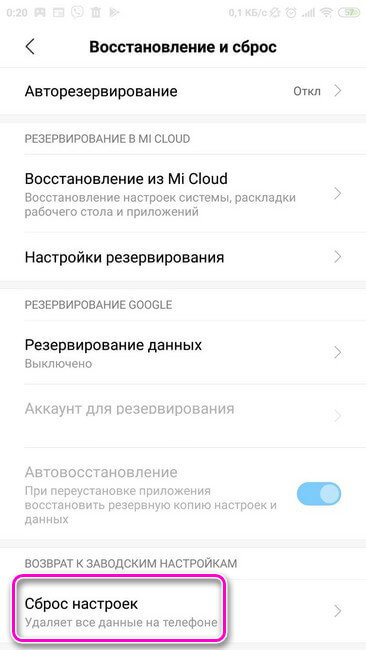
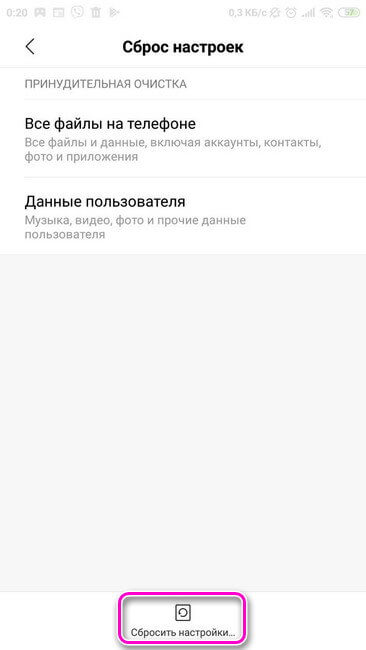
Внимание! После принудительной очистки, все данные пользователя на телефоне ( аккаунты, видео, фото, контакты, музыка и т.д.) будут удалены.
Перепрошивка является вариантом решения проблемы, который лучше использовать только опытным пользователям. Для перепрошивки потребуется скачивать специальные программы, вникать в нюансы, возможные во время прошивки и связанные с моделью телефона. Для этого нужны узкопрофильные знания и опыт. Для обычных пользователей обращение в сервисный центр будет наилучшим вариантом.
Прежде чем прибегать к крайним методам решения проблемы, следует попробовать более простые и доступные для среднего обывателя способы исправления ошибки android process acore, тем более их не так уж и мало.
Учи матчасть. Выбираем смартфон по процессору
Во времена мобильных телефонов, которые были «глупыми» и мало что, по нынешним меркам, умели, особого внимания начинке покупатель не уделял. Бо́льшую важность представляли внешний вид, объем памяти для записи телефонных номеров и SMS, позже — «навороты» в виде браузера, почтового клиента и тому подобные. Может, играла роль престижность модели.
Как это часто бывает, все изменила Apple, выпустив джинна из бутылки — оригинальный iPhone. Он дал начало новой моде на девайсы. Хотя «яблочная» корпорация не была первой в сфере «умных телефонов» (ведь задолго до этого существовали IBM Simon, Nokia 9000 Communicator, Qualcomm pdQ 800 и другие), именно она смогла популяризовать направление — своим подходом, созданием должного образа и, что самое главное, экосистемы.

В бой ринулись многие, дав толчок развитию технологий, позволяющих нарастить мощность «телефонов» нового поколения — смартфонов в том виде, в котором мы привыкли их видеть. Постепенно мобильные устройства стали походить по своей производительности и возможностям на компьютеры, поэтому ожидания и требования к ним возрастали.
Сегодня рынок устоялся, основных игроков, выпускающих мобильные процессоры, не так много, к тому же они используют решение одной компании Аrm, подстраивая его под себя. Расскажем простыми словами, что это за зверь — мобильный процессор. А позже перейдем к другим компонентам смартфонов.
Коротко, о чем пойдет речь:
- Процессор — CPU — является лишь одним из компонентов SoC. SoC, в свою очередь, — это набор, включающий в себя все необходимые узлы для обеспечения работы мобильного устройства.
- Многоядерность процессоров позволяет увеличить производительность смартфонов и снизить энергопотребление.
- Вычислительные ядра бывают разные: много — не обязательно хорошо.
- Нанометровый техпроцесс: чем меньше цифра, тем лучше.
- Троттлинг — защита от разрушения процессора и необходимость для повышения производительности.
- Плохая оптимизация программной и аппаратной частей может привести к падению производительности даже самых топовых смартфонов и негативно сказаться на времени автономной работы.
- Модное веяние: выделенный нейронный процессор, который применяется для обработки фото, идентификации юзера и предметов, создания сценариев и способен на еще более интересные вещи, о которых пользователь и не узнает.
Мобильный процессор, но правильнее — SoC
В отличие от домашнего компьютера, смартфон использует несколько иную логику: в случае с умными мобильниками процессором часто называют всю «систему на чипе» — SoC (System-on-a-Chip), или «систему на кристалле». Это набор компонентов, которые выполняют основные функции смартфона — от обработки данных, поступающих из всех источников, до подключения к беспроводным сетям и вывода картинки на экран.
То есть SoC — это собственно вычислительный процессор (CPU), «видеокарта» (GPU), модемы (3G, 5G и тому подобные), модули беспроводной связи (Wi-Fi, Bluetooth) и что угодно еще, но мы будем говорить именно о «процессоре», то есть об основном вычислительном компоненте. Отметим, что существуют и раздельные решения, когда тот или иной компонент не интегрирован, однако основной путь — «все вместе».
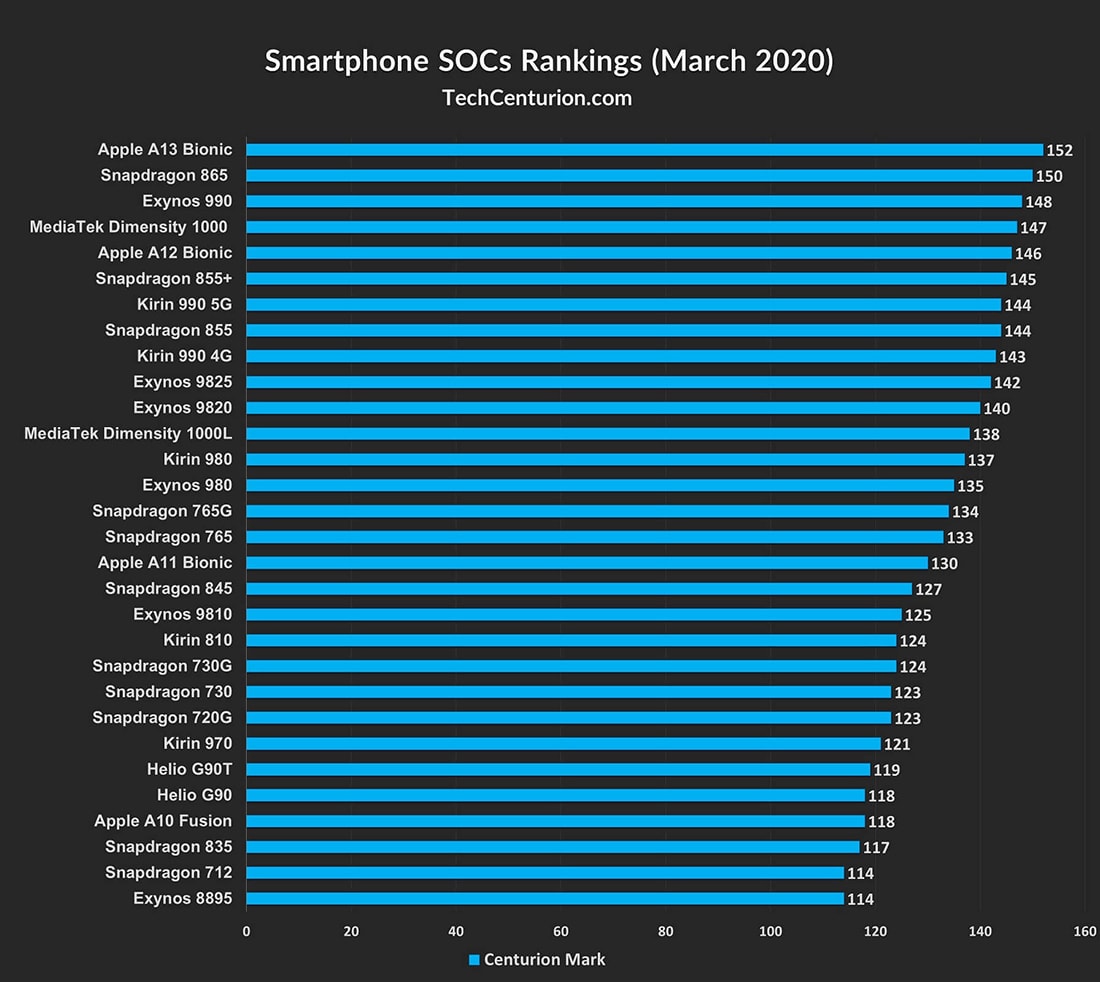
Какие мобильные процессоры самые-самые? Сейчас к актуальным и топовым относятся: Apple A13 Bionic для iPhone, Snapdragon 855 и 855 Plus для большинства Android-смартфонов, Helio G90, Exynos 990 для смартфонов Samsung, Kirin 990 для Huawei и Honor. Хотя те, что постарше на год-два, не особенно хуже, и средний юзер не ощутит разницы в производительности от слова «вообще».
Многоядерность, тактовая частота
Все адекватные производители смартфонов используют сегодня решения с многоядерными процессорами. Многоядерность позволяет эффективнее утилизировать ресурсы.
«Многоядерность — это плюс и минус одновременно»
Появляется возможность одновременного выполнения нескольких заданий (работа приложений в фоне). Кроме того, в одном CPU обычно компонуются как менее производительные ядра, так и более производительные с разной тактовой частотой. В восьмиядерном процессоре это могут быть «наборы» 4+4, 4+3+1 или другие в зависимости от производителя процессора и требований заказчика.
Нужно набрать SMS или посмотреть список дел? Задействованы «слабые» ядра с низкой частотой, нагрузка на батарейку минимальная. Запустили игру? Включились «сильные» ядра, аккумулятор стал активнее терять заряд. В жизни это означает, что один и тот же смартфон в руках мобильного геймера или любителя поснимать видео в 4K продержится часов пять, а у предпочитающего только звонки и SMS — двое суток.

Многоядерность — это плюс и минус одновременно. Наличие разных инструментов (ядер) позволяет сделать смартфон универсальным для разных задач. Но в то же время нужно научить их работать правильно со всеми приложениями, а это получается не всегда. Что выливается в проблемы, например, с производительностью (система не понимает, что нужно включить производительные ядра, и все «тупит») или утечкой энергии (работает все на максимуме, аж дым идет, когда не надо).
Ядра бывают разные
Производители смартфонов используют ядра (архитектуру), разработанные в компании Arm. Дизайн чипов при этом проектируют отдельно: Apple делает свое, Samsung, Huawei, Qualcomm и MediaTek — свое.
Одно и то же ядро (например, Cortex-A77 — самый актуальный вариант) может работать на разной частоте в зависимости от устройства и собственной модификации. Ядра объединяют в кластеры — те самые «наборы».
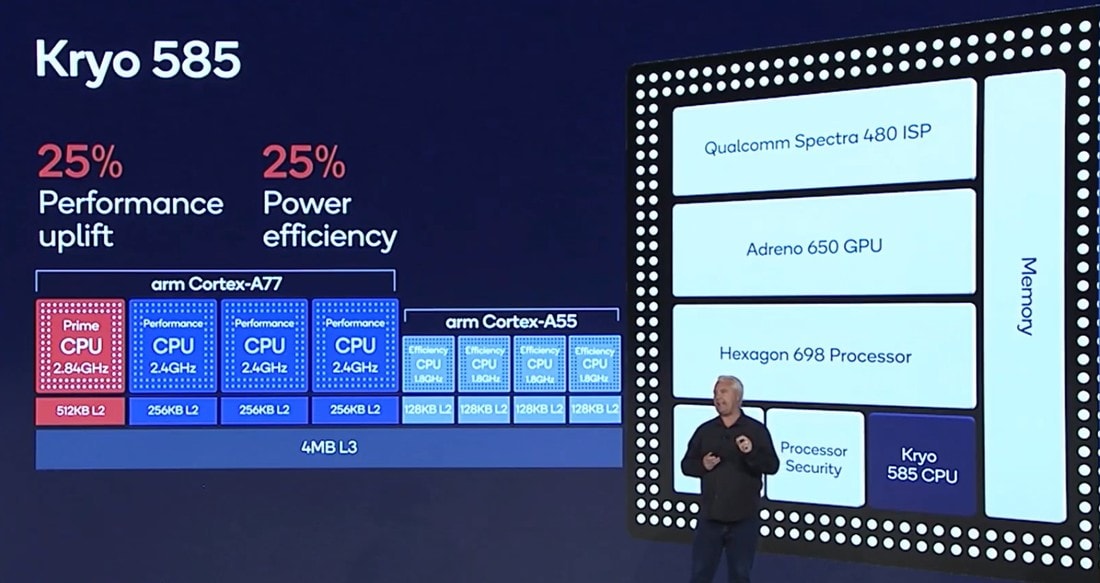
От дизайна зависит, сколько может быть ядер в одном кластере. Общее количество ядер в одном процессоре Android-смартфона обычно составляет восемь (в самых свежих iPhone — шесть).
«Количество ядер не указывает на производительность смартфона»
big.LITTLE, в свою очередь, расшифровывается просто: есть ядра более производительные (big) и менее производительные (little). Смартфон должен обеспечить плавное переключение на лету между кластерами в зависимости от задач, выполняемых мобильником. Это сложно и иногда работает со сбоями. Логика инженеров Apple и их возможности немного иные. Также есть и другие нюансы, объективно выделяющие «яблоко» из остальных (часто ли вы видели тормозящий iPhone?).
В качестве примера приведем флагманский процессор Snapdragon 855+ для Android-смартфонов. Он использует чип с одним высокопроизводительным ядром до 2,84 ГГц, двумя производительными до 2,42 ГГц, построенными на базе Cortex-A76 (они же кастомные Kryo 485 Gold и Kryo 485 Gold Prime), и четырьмя энергосберегающими до 1,8 ГГц на базе Cortex-A55 (Kryo 485 Silver). Итог — три кластера под разную интенсивность работы.
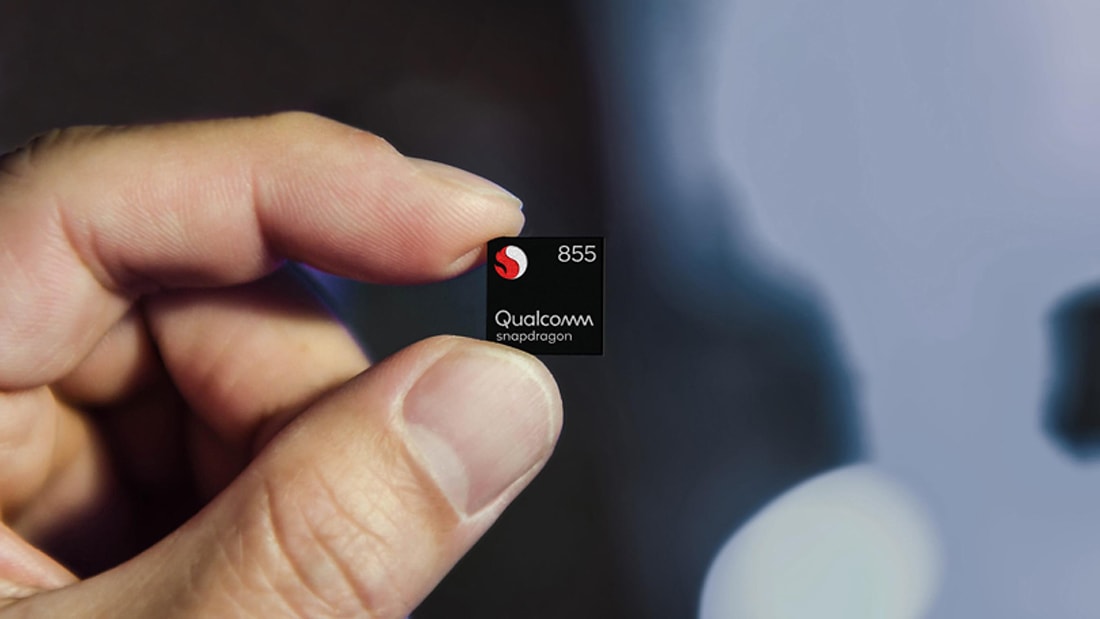
И, как мы видим, ядра, базируясь на одной архитектуре, имеют модификации, что отражается на их тактовой частоте.
Еще один момент: количество ядер не указывает прямо на производительность смартфона. Поэтому восемь слабых ядер уступят компоновке из четырех мощных и четырех малопроизводительных.
Важно также, как производитель позиционирует смартфон. Поэтому заморачиваться по поводу того, какой процессор установлен в свежем флагмане, особенно не стоит: наверняка там будет адекватное решение (актуально для зарекомендовавших себя брендов).
Какие-то нанометры
«У вас будет 7-нанометровый процессор!» Речь о размерах транзисторов, из которых «собран» CPU. Чем меньше цифра, тем в теории лучше. Когда-то в смартфоны устанавливали 64-нанометровые процессоры, сейчас мейнстримом становится 7 нанометров, однако есть также 8-нанометровые, 10-нанометровые и более «крупные» для смартфонов подешевле и постарше.
Представьте, что на одну и ту же площадь можно установить больше маленьких транзисторов, повысив тем самым общую вычислительную мощность. К тому же они нагреваются меньше, что позволяет еще больше увеличить производительность.

К примеру, 7-нанометровый чип будет производительнее 14-нанометрового при том же напряжении на четверть или таким же по производительности при вдвое сниженном напряжении (и батарея сядет позже).
Но есть нюанс, связанный с маркетингом (куда без него): производители могут использовать разные способы подсчета нанометров и производительности, так что эти цифры носят отчасти условный характер, из-за чего прямое сравнение возможностей процессоров от разных компаний не всегда возможно.
Троттлинг
Обычно троттлинг означает чрезмерный нагрев процессора, после которого тот снижает частоту и заметно теряет в производительности. Это механизм защиты, придуманный для того, чтобы сохранить целостность CPU в критической ситуации. Отчего случается «плохой троттлинг»?
«Если система отвода тепла не продумана, гигагерцы не помогут»
Например, из-за желания производителя смартфона «разогнать» ядра процессора, не обеспечив эффективного охлаждения и/или не проведя оптимизацию ПО и других «железных» компонентов. Или чтобы набрать больше баллов в тестах, рекламируя свой телефон как «самый мощный». А еще из-за желания вендоров идти по грани, удерживая максимальную производительность долгое время. По большому счету троттлинг в смартфонах неизбежен, но с ним можно управиться, и чем труднее процессору добраться до точки кипения, тем он эффективнее.
В спецификациях к мобильнику можно заявить о частоте в 2,5 ГГц на все восемь ядер, производительность будет «доказана» в синтетических тестах. В реальности же смартфон не будет справляться с играми или тяжелыми приложениями: первые пару минут все будет хорошо, затем последует сильный нагрев из-за попыток CPU выдавить из себя условные 2,5 ГГц, появятся «фризы», «тормоза», аппарат будет неприятно горячим и станет бесполезным — если система отвода тепла не продумана, а ПО работает плохо.